FIX: Cisco VPN virker ikke på Windows 10
Cisco VPN-løsningen virker ganske fin på Windows 10 hvis vi ser på rapportene. De mest fremtredende problemene vises først etter de store oppdateringene som har en tendens til å bryte applikasjonen. Disse er ikke vanlige, men igjen gjør de tilsynelatende VPN-klienten helt ubrukelig. I det minste var det tilfelle med Fall Creators Update og April Update.
Det er imidlertid ikke nødvendig å bekymre deg. Vi fant noen gjeldende trinn og oppnådde dem under, så sørg for å sjekke dem ut.
Slik løser du Cisco VPN-problemer på Windows 10
- Reparer installasjonen
- Tillat VPN å kommunisere fritt gjennom Firewall
- Tweak registret
- Utfør en ren installasjon på nytt
1: Reparer installasjonen
La oss starte med å reparere installasjonen. Mange tredjepartsapplikasjoner har en tendens til å bryte etter at en stor oppdatering er administrert. Derfor anbefales det alltid å installere dem etter at oppdateringen er installert.
Enda bedre, hvis du vil unngå en av de mange oppdaterings- / oppgraderingsfeilene, er avinstallering et livskraftig valg. Men hvis du ikke har avinstallert Cisco VPN før en oppdatering, i stedet for å installere på nytt, bør du prøve å reparere den nåværende installasjonen først.
Hvis du ikke er sikker på hvordan du reparerer Cisco VPN, følger du trinnene nedenfor:
- I Kontrollpanel for Windows skriver du Kontroll og åpner Kontrollpanel .
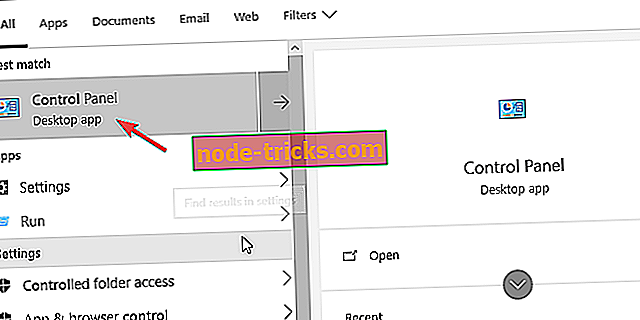
- Klikk på " Avinstaller et program " nederst i venstre hjørne.

- Klikk på Cisco System VPN- klienten og velg Reparer .
- Følg instruksjonene til installasjonen er reparert.
2: Tillat VPN å kommunisere fritt gjennom brannmur
Systemoppdateringer kan ganske ofte endre systeminnstillingene og innstillingene til standardverdier. Denne feilen kan selvfølgelig også påvirke Windows Defender-innstillingene. Hvis det er tilfelle, er det sjansene for at mange tredjepartsapps som krever fri trafikk gjennom brannmuren, ikke fungerer. Inkludert Cisco VPN-klienten.
Det er derfor vi oppfordrer deg til å sjekke innstillingene og bekrefte at appen faktisk er tillatt i Windows-brannmurinnstillinger. Her er hva du trenger å gjøre:
- Skriv inn Tillat en app i Windows Søkbar, og åpne " Tillat en app gjennom Windows-brannmur ".
- Klikk på Endre innstillinger.
- Kontroller at Cisco VPN er på listen, og det er lov til å kommunisere gjennom Windows-brannmur. Hvis ikke, klikk " Tillat en annen app " og legg til den.
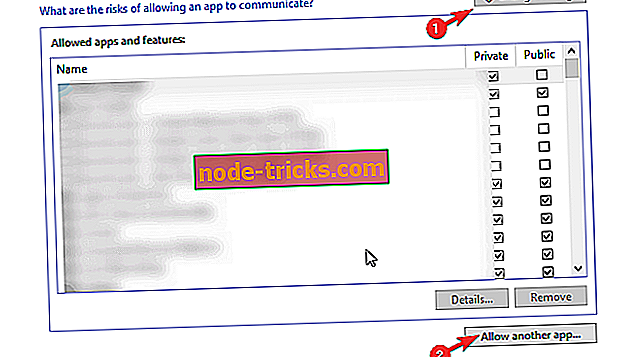
- Sjekk både Private og Public Network-boksene.
- Bekreft endringer og åpne Cisco VPN.
3: Tweak registret
Like mange andre integrerte VPN-løsninger, kommer Cisco VPN med den spesifikke tilknyttede Virtual Network Adapter. Feil på denne enheten er en annen vanlig forekomst, og den er ledsaget av feilkoden 442. Det første du kan gjøre hvis denne feilen oppstår, er å sjekke Virtual Adapter-driveren i Enhetsbehandling.
Dette er hvor du finner det:
- Høyreklikk på Start-knappen og åpne Enhetsbehandling .
- Utvid nettverksadaptere .
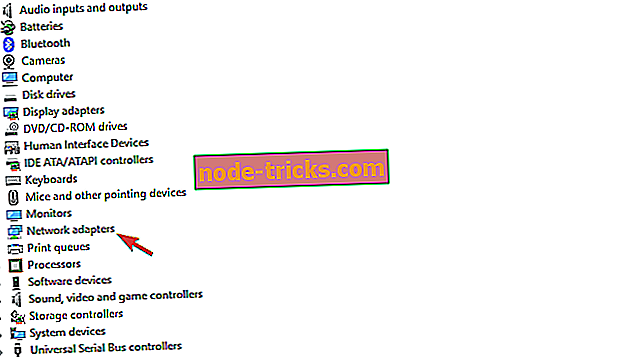
- Høyreklikk på Virtual Adapter og oppdater det.
- Start datamaskinen på nytt.
Nå, hvis det ikke klarer å løse problemet, kan du prøve en Registry tweak som ser ut til å adressere det fullt ut. Dette krever administrativ tillatelse, for å gjøre endringer i Register. Videre foreslår vi sterkt treading nøye siden untaught meddling med Registry kan resultere i en systemfeil.
Følg disse trinnene for å justere Registry og reparere Cisco VPN:
- Skriv regedit i Windows Search-feltet og åpne Registerredigering .
- Kopier-lim inn følgende bane i adressefeltet: HKEY_LOCAL_MACHINESYSTEMCurrentControlSetServicesCVirtA
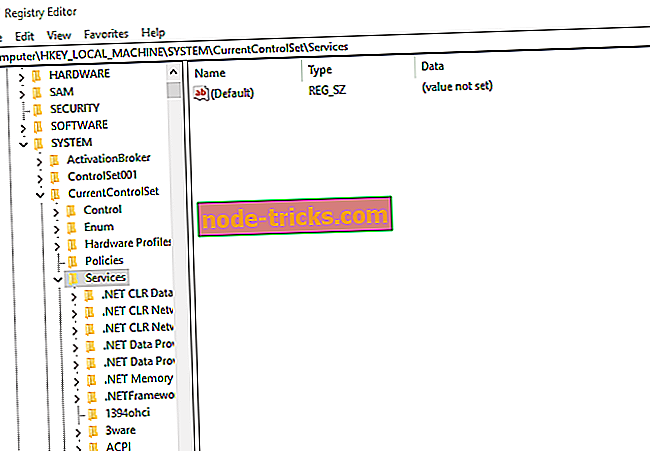
- Høyreklikk på registernavnet DisplayName og velg Endre.
- Under delen Verdidata må du sørge for at den eneste teksten som står, er Cisco Systems VPN-adapter . For 64bit-versjonen er teksten Cisco Systems VPN-adapter for 64-biters Windows.
- Lagre endringer og prøv å kjøre Cisco VPN igjen.
4: Utfør en ren reinstallasjon
Til slutt, hvis ingen av de tidligere løsningene fikk Cisco VPN til å fungere, kan den eneste gjenværende løsningen vi foreslår utføre en ren installasjon. Ideelt sett vil dette kreve en ren skiferinstallasjon der du fjerner alle gjenværende tilknyttede filer fra PCen før du installerer Cisco VPN på nytt.
Følg disse trinnene for å utføre en ren installasjon og reparer Cisco VPN på Windows 10:
- Naviger til Kontrollpanel og åpne Avinstaller et program.

- Avinstaller Cisco Systems VPN-klienten.
- Kjør Ashampoo Uninstaller (eller en annen tredjepartsrenser).
- Naviger til systempartisjonen og slett alt Cisco-relatert fra Programmer-mappen.
- Last ned Cisco VPN-klienten her.
- Installer klienten og prøv å kjøre den.
Hvis dette mislykkes, kan du prøve å kontakte støtten som de sannsynligvis vil hjelpe deg på den beste måten.
Det er det. Hvis du har noen alternative løsninger du bryr deg om å dele med oss, kan du gjøre det i kommentarfeltet nedenfor.

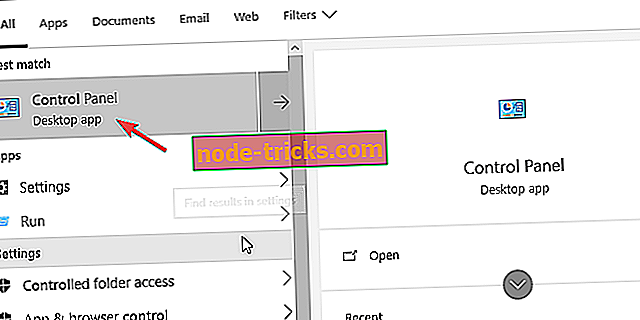

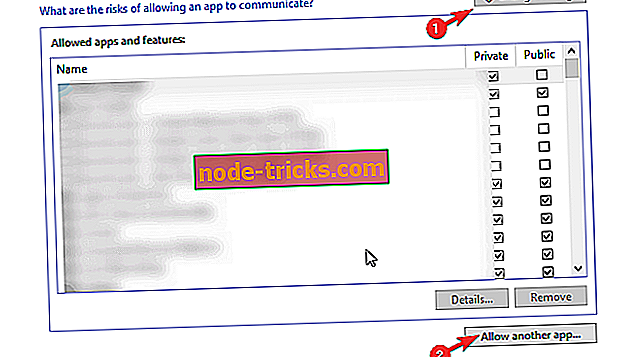
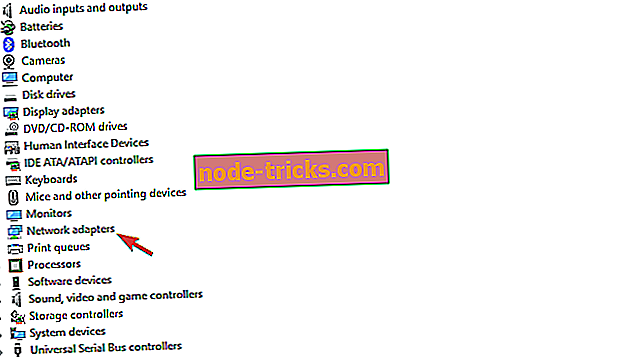
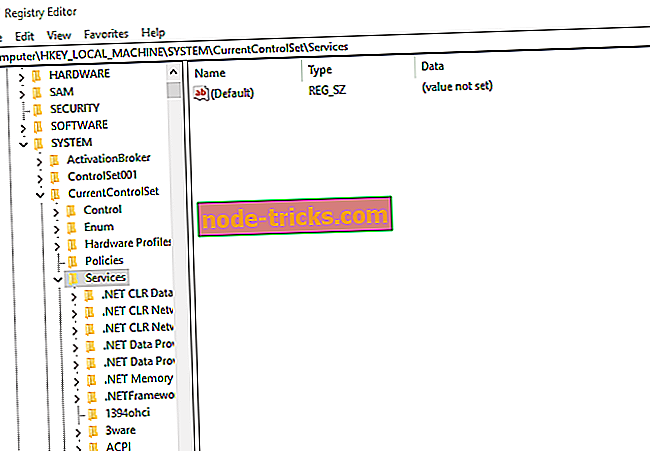







![5 beste gratis VPN for HBO GO / NOW [2019 guide]](https://node-tricks.com/img/vpn/324/5-best-free-vpns-hbo-go-now-5.png)